Appli Wix FAQ : Utiliser l'appli Wix pour afficher la FAQ dans vos applis membres préférées
3 min
Dans cet article
- Étape 1 | Ajouter un nouvel écran pour votre FAQ
- Étape 2 | Personnaliser l'affichage de votre FAQ
Utilisez l'appli Wix pour afficher les questions et réponses de votre appli Wix FAQ dans votre appli membres préférée. Cela vous permet de répondre aux questions des clients où que vous soyez. Par exemple, si vous recevez des questions récurrentes de la part de clients, vous pouvez créer une réponse et la partager avec eux.
Avant de commencer :
Vous devez ajouter l'appli Wix FAQ à votre site depuis un ordinateur de bureau avant de pouvoir afficher les FAQ dans vos applis membres.
Étape 1 | Ajouter un nouvel écran pour votre FAQ
Pour commencer, configurez un nouvel écran pour afficher votre FAQ.
Pour ajouter un nouvel écran :
- Accédez à votre site dans l'appli Wix.
- Appuyez sur Gérer en bas.

- Appuyez sur Appli mobile.
- Appuyez sur Modifier sous le nom de votre appli.
- Appuyez sur Écrans.
- Appuyez sur Ajouter un nouvel écran.
- Saisissez le nom de l'écran.
- Appuyez sur Enregistrer.
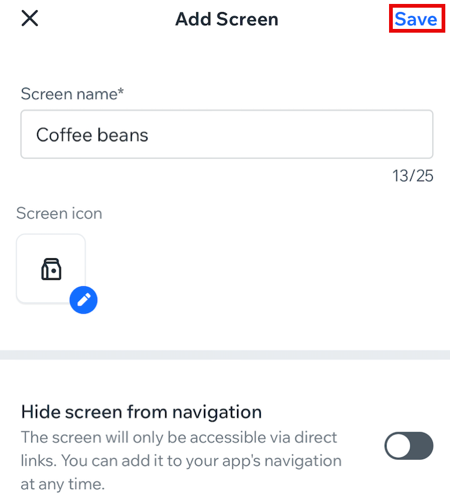
Étape 2 | Personnaliser l'affichage de votre FAQ
Ensuite, choisissez ce que vous souhaitez afficher dans votre FAQ.
Pour personnaliser l'affichage :
- Appuyez sur l'écran FAQ.
- Appuyez sur + Ajouter un élément.
- Faites défiler le menu supérieur et appuyez sur FAQ.
- Appuyez sur l'élément FAQ.
- Appuyez sur les curseurs pour activer ou désactiver les options suivantes :
- Afficher la barre de recherche : Ajoutez une barre de recherche à votre FAQ pour permettre aux visiteurs de votre site de rechercher une FAQ spécifique.
- Afficher la première question et la première réponse : Si vous avez plus d'une FAQ, la première question et réponse s'affichent. Pour voir la FAQ supplémentaire, appuyez sur le bouton « Tout voir ».
- Ouvrir une seule réponse à la fois : Affiche une seule réponse à la fois et réduit les autres réponses.
- FAQ affichées par catégorie : Choisissez le nombre de FAQ que vous souhaitez afficher.
- Décidez d'afficher ou non des catégories pour votre FAQ :
Remarque : Pour modifier vos catégories de FAQ, connectez-vous à votre compte Wix depuis un ordinateur de bureau.- Afficher les catégories : Affichez la catégorie d'où provient la question. Vous pouvez filtrer vos questions en fonction de la catégorie.
- Afficher le libellé « Toutes » : Affichez toutes vos FAQ et groupez-les dans une même catégorie.
- Afficher la FAQ : Sélectionnez les catégories de FAQ spécifiques à afficher dans cet élément.
- (Facultatif) Activez le curseur Afficher le titre de l'élément pour afficher un titre au-dessus de votre FAQ.
- (Facultatif) Cliquez sur le menu déroulant sous Visibilité pour sélectionner les appareils sur lesquels vous souhaitez afficher cet élément : Android, iOS ou Tous.
- Appuyez sur Ajouter en haut à droite.
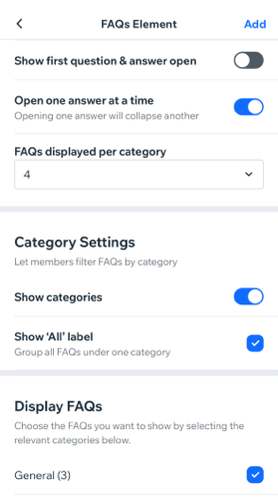
Vous souhaitez en faire plus ?
Si vous souhaitez avoir plus d'options pour gérer les FAQ depuis un appareil mobile, votez ici.

